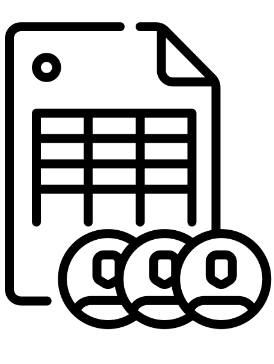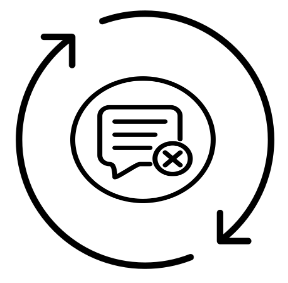Benutzerhandbuch
Das Ozeki SMS Benutzerhandbuch bietet eine Dokumentation der Benutzeroberfläche des Ozeki SMS Gateways für Menschen. Wenn Ihre Mitarbeiter SMS-Nachrichten von Bürocomputern aus senden möchten, lesen Sie die folgenden Artikel.
Wie man ein SMS-Benutzerkonto erstellt
Eine der grundlegenden Systemadministrationsaufgaben ist die Erstellung von Benutzerkonten für alle Nutzer der SMS-Software. Nach der Benutzeridentifikation haben SMS-Benutzer Zugriff auf ein effizientes und benutzerfreundliches SMS-Tool, das Unternehmen ermöglicht, die SMS-Kommunikation zu verwalten. Mit Funktionen wie Massennachrichten, Personalisierung, Terminierung und Posteingangsverwaltung bietet es eine leistungsstarke Lösung zum Senden und Empfangen von SMS-Nachrichten.
SMS-Benutzer
Eine der grundlegenden Systemadministrationsaufgaben ist die Erstellung von Benutzerkonten für alle Nutzer der SMS-Software. Nach der Benutzeridentifikation haben SMS-Benutzer Zugriff auf ein effizientes und benutzerfreundliches SMS-Tool, das Unternehmen ermöglicht, die SMS-Kommunikation zu verwalten. Mit Funktionen wie Massennachrichten, Personalisierung, Terminierung und Posteingangsverwaltung bietet es eine leistungsstarke Lösung zum Senden und Empfangen von SMS-Nachrichten.
SMS-Benutzer
Wie man SMS an eine Kontaktliste im Adressbuch sendet
"Das Versenden von SMS aus dem Adressbuch mit dem Ozeki SMS Gateway ist ein einfacher und effizienter Prozess. Beginnen Sie damit, Ihre Kontakte aus dem Adressbuch in das Ozeki SMS Gateway zu importieren. Dann schreiben Sie den Text der SMS-Nachricht und wählen die gewünschten Kontakte aus dem Adressbuch aus. Zum Schluss klicken Sie auf den Senden-Button, und das Ozeki SMS Gateway sendet die SMS-Nachrichten an die ausgewählten Kontakte aus dem Adressbuch."
SMS mit Adressbuch
"Das Versenden von SMS aus dem Adressbuch mit dem Ozeki SMS Gateway ist ein einfacher und effizienter Prozess. Beginnen Sie damit, Ihre Kontakte aus dem Adressbuch in das Ozeki SMS Gateway zu importieren. Dann schreiben Sie den Text der SMS-Nachricht und wählen die gewünschten Kontakte aus dem Adressbuch aus. Zum Schluss klicken Sie auf den Senden-Button, und das Ozeki SMS Gateway sendet die SMS-Nachrichten an die ausgewählten Kontakte aus dem Adressbuch."
SMS mit Adressbuch
Wie man SMS-Vorlagen verwendet
Die Verwendung von SMS-Vorlagen mit dem Ozeki SMS Gateway ist ein müheloser Prozess. Melden Sie sich zunächst an der Weboberfläche des Ozeki SMS Gateways an. Von dort aus greifen Sie auf den SMS-Vorlagenbereich zu und wählen 'Neue Vorlage erstellen.' Geben Sie Ihren gewünschten Nachrichteninhalt ein und fügen Sie bei Bedarf Variablen oder Platzhalter für dynamische Daten ein. Sobald Sie die Vorlage fertiggestellt haben, speichern Sie sie, und sie steht zum Versenden von SMS-Nachrichten zur Verfügung. Dies ermöglicht es Ihnen, Ihre Nachrichten schneller zu versenden und durch die Verwendung vordefinierter Inhalte konsistent zu halten.
SMS-Vorlagen
Die Verwendung von SMS-Vorlagen mit dem Ozeki SMS Gateway ist ein müheloser Prozess. Melden Sie sich zunächst an der Weboberfläche des Ozeki SMS Gateways an. Von dort aus greifen Sie auf den SMS-Vorlagenbereich zu und wählen 'Neue Vorlage erstellen.' Geben Sie Ihren gewünschten Nachrichteninhalt ein und fügen Sie bei Bedarf Variablen oder Platzhalter für dynamische Daten ein. Sobald Sie die Vorlage fertiggestellt haben, speichern Sie sie, und sie steht zum Versenden von SMS-Nachrichten zur Verfügung. Dies ermöglicht es Ihnen, Ihre Nachrichten schneller zu versenden und durch die Verwendung vordefinierter Inhalte konsistent zu halten.
SMS-Vorlagen
Wie man Excel zum Versenden von SMS nutzt
Wie man SMS aus Excel versendet
Optimieren Sie Ihren Kommunikationsprozess mit der Möglichkeit, SMS-Nachrichten direkt aus Excel über Ozeki SMS Gateway zu versenden. Folgen Sie diesen Schritten: Importieren Sie Ihre Excel-Kontaktliste, richten Sie die Felder für Telefonnummer und Nachricht ein und senden Sie mühelos personalisierte Nachrichten an Ihre Empfänger, um eine effiziente und effektive Kommunikation zu gewährleisten.
SMS aus Excel mit Ozeki SMS Messenger versenden
Optimieren Sie Ihren Kommunikationsprozess mit der Möglichkeit, SMS-Nachrichten direkt aus Excel über Ozeki SMS Gateway zu versenden. Folgen Sie diesen Schritten: Importieren Sie Ihre Excel-Kontaktliste, richten Sie die Felder für Telefonnummer und Nachricht ein und senden Sie mühelos personalisierte Nachrichten an Ihre Empfänger, um eine effiziente und effektive Kommunikation zu gewährleisten.
SMS aus Excel mit Ozeki SMS Messenger versenden
SMS mit Excel planen
Planen Sie mühelos SMS-Nachrichten mit Ozeki SMS Gateway und Excel. Beginnen Sie damit, Ihre Kontaktliste in Excel zu importieren und stellen Sie sicher, dass jeder Datensatz ein Datums- und Uhrzeitfeld enthält. Installieren und konfigurieren Sie anschließend Ozeki SMS Gateway und integrieren Sie es korrekt mit Excel. Importieren Sie die Excel-Datei in den SMS Messenger und legen Sie den geplanten Zeitpunkt mithilfe der Datums- und Uhrzeit-Spalte aus der Excel-Datei fest. Nachdem die Nachricht verfasst wurde, wird sie im Ordner "Postausgang verschoben" gespeichert. Die Nachrichten werden zum in der Excel-Datei angegebenen Zeitpunkt versendet, was eine bequeme und termingerechte Zustellung ermöglicht.
SMS mit Excel planen
Planen Sie mühelos SMS-Nachrichten mit Ozeki SMS Gateway und Excel. Beginnen Sie damit, Ihre Kontaktliste in Excel zu importieren und stellen Sie sicher, dass jeder Datensatz ein Datums- und Uhrzeitfeld enthält. Installieren und konfigurieren Sie anschließend Ozeki SMS Gateway und integrieren Sie es korrekt mit Excel. Importieren Sie die Excel-Datei in den SMS Messenger und legen Sie den geplanten Zeitpunkt mithilfe der Datums- und Uhrzeit-Spalte aus der Excel-Datei fest. Nachdem die Nachricht verfasst wurde, wird sie im Ordner "Postausgang verschoben" gespeichert. Die Nachrichten werden zum in der Excel-Datei angegebenen Zeitpunkt versendet, was eine bequeme und termingerechte Zustellung ermöglicht.
SMS mit Excel planen
Excel-SMS mit auswählbaren Spaltendaten
Das Versenden von SMS aus Excel mit auswählbaren Spaltendaten optimiert Massen-SMS-Kampagnen, indem es personalisierte Nachrichten innerhalb derselben Datei ermöglicht und die vollständige Datenkontrolle bietet – ideal für Büronutzer und Vermarkter. Diese eigenständige Lösung steigert die Markensichtbarkeit und Kundenbindung durch gezielte Nachrichten. Bringen Sie Ihre SMS-Kampagnen mit unserer leistungsstarken Lösung auf das nächste Level!
SMS aus Excel mit Spaltendaten versenden
Das Versenden von SMS aus Excel mit auswählbaren Spaltendaten optimiert Massen-SMS-Kampagnen, indem es personalisierte Nachrichten innerhalb derselben Datei ermöglicht und die vollständige Datenkontrolle bietet – ideal für Büronutzer und Vermarkter. Diese eigenständige Lösung steigert die Markensichtbarkeit und Kundenbindung durch gezielte Nachrichten. Bringen Sie Ihre SMS-Kampagnen mit unserer leistungsstarken Lösung auf das nächste Level!
SMS aus Excel mit Spaltendaten versenden
Verwalten Sie Versandzeiten und erneutes Senden
Wie Sie geplante SMS-Nachrichten mit dem Kalender versenden
Die Verwendung von SMS-Vorlagen mit Ozeki SMS Gateway ist ein einfacher Prozess. Um zu beginnen, melden Sie sich bei der Ozeki SMS Gateway-Weboberfläche an. Gehen Sie dann zum Abschnitt für SMS-Vorlagen und wählen Sie "Neue Vorlage erstellen". Geben Sie den gewünschten Nachrichteninhalt ein und passen Sie ihn mit Variablen an. Sobald Sie Ihre Vorlage fertiggestellt haben, speichern Sie sie, und sie ist bereit für den Versand von SMS-Nachrichten. Dies ermöglicht es Ihnen, den Nachrichtenversand zu beschleunigen und vordefinierte Inhalte zu verwenden.
SMS mit Kalender planen
Die Verwendung von SMS-Vorlagen mit Ozeki SMS Gateway ist ein einfacher Prozess. Um zu beginnen, melden Sie sich bei der Ozeki SMS Gateway-Weboberfläche an. Gehen Sie dann zum Abschnitt für SMS-Vorlagen und wählen Sie "Neue Vorlage erstellen". Geben Sie den gewünschten Nachrichteninhalt ein und passen Sie ihn mit Variablen an. Sobald Sie Ihre Vorlage fertiggestellt haben, speichern Sie sie, und sie ist bereit für den Versand von SMS-Nachrichten. Dies ermöglicht es Ihnen, den Nachrichtenversand zu beschleunigen und vordefinierte Inhalte zu verwenden.
SMS mit Kalender planen
SMS mit Verzögerungen
Um eine SMS-Nachricht mit Verzögerung über Ozeki SMS Gateway zu versenden, können Sie diese Schritte befolgen. Stellen Sie zunächst sicher, dass Sie Ozeki SMS Gateway auf Ihrem System installiert und konfiguriert haben. Bereiten Sie dann den Inhalt der SMS-Nachricht und die Telefonnummer des Empfängers in einer Excel-Datei vor. Importieren Sie die Excel-Datei in den SMS Messenger und legen Sie den geplanten Zeitpunkt über den Reiter "Erweitert" fest. Im Reiter "Erweitert" können Sie die Verzögerung zwischen den SMS-Nachrichten einstellen. Sobald die Nachricht erstellt ist, wird sie im Ordner "Postausgang (verschoben)" gespeichert. Die Nachrichten werden zum angegebenen Zeitpunkt im Feld "Senden am" versendet und entsprechend der eingestellten Verzögerung periodisch gesendet.
Wie Sie SMS mit Verzögerungen versenden
Um eine SMS-Nachricht mit Verzögerung über Ozeki SMS Gateway zu versenden, können Sie diese Schritte befolgen. Stellen Sie zunächst sicher, dass Sie Ozeki SMS Gateway auf Ihrem System installiert und konfiguriert haben. Bereiten Sie dann den Inhalt der SMS-Nachricht und die Telefonnummer des Empfängers in einer Excel-Datei vor. Importieren Sie die Excel-Datei in den SMS Messenger und legen Sie den geplanten Zeitpunkt über den Reiter "Erweitert" fest. Im Reiter "Erweitert" können Sie die Verzögerung zwischen den SMS-Nachrichten einstellen. Sobald die Nachricht erstellt ist, wird sie im Ordner "Postausgang (verschoben)" gespeichert. Die Nachrichten werden zum angegebenen Zeitpunkt im Feld "Senden am" versendet und entsprechend der eingestellten Verzögerung periodisch gesendet.
Wie Sie SMS mit Verzögerungen versenden
Fehlgeschlagene SMS-Nachrichten erneut senden
Ozeki SMS Gateway bietet eine Lösung für die Behandlung von Fehlern beim SMS-Versand, um sicherzustellen, dass Nachrichten zuverlässig ihre Empfänger erreichen. Mit der Möglichkeit, fehlgeschlagene Nachrichten über die mit dem Gateway verbundene SMS Messenger-Software erneut zu versenden, können Unternehmen und Privatpersonen Zustellprobleme effizient verwalten. Durch die Nutzung dieser Funktion erleben Benutzer eine verbesserte Zuverlässigkeit und Effizienz in der SMS-Kommunikation, was eine rechtzeitige Zustellung wichtiger Nachrichten ohne Hindernisse gewährleistet.
Wie Sie fehlgeschlagene SMS-Nachrichten erneut senden
Ozeki SMS Gateway bietet eine Lösung für die Behandlung von Fehlern beim SMS-Versand, um sicherzustellen, dass Nachrichten zuverlässig ihre Empfänger erreichen. Mit der Möglichkeit, fehlgeschlagene Nachrichten über die mit dem Gateway verbundene SMS Messenger-Software erneut zu versenden, können Unternehmen und Privatpersonen Zustellprobleme effizient verwalten. Durch die Nutzung dieser Funktion erleben Benutzer eine verbesserte Zuverlässigkeit und Effizienz in der SMS-Kommunikation, was eine rechtzeitige Zustellung wichtiger Nachrichten ohne Hindernisse gewährleistet.
Wie Sie fehlgeschlagene SMS-Nachrichten erneut senden